使用迅捷PDF编辑器如何从TXT新建PDF文档?
时间:2021-05-25 来源:互联网
迅捷PDF编辑器如何从TXT新建PDF文档?有些刚入手迅捷pdf编辑器的朋友们,可能还不和有关系如何从TXT新建pdf文档,今天小编就为大家带来了关于迅捷pdf编辑器从TXT新建PDF文档的详细操作流程,感兴趣的朋友快来了解一下吧。
软件名称:迅捷PDF编辑器 v2.1.0.0 官方最新安装版软件大小:1.15MB更新时间:2019-08-30立即下载
迅捷pdf编辑器从TXT新建PDF文档的详细操作流程
首先当然是将迅捷pdf编辑器打开,需要点击界面的文件选项,然后点击新建文档里的从文本文件选项,进行文档新建操作。
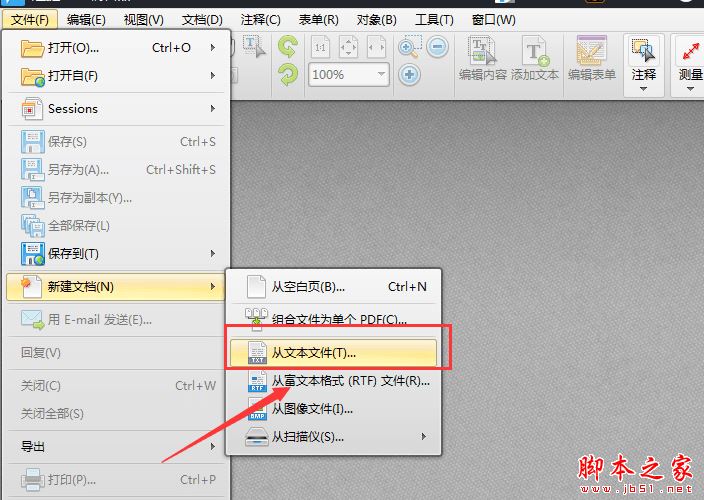
然后我们打开转换文本为PDF界面后,需要点击界面当中的添加文件按钮,将需要转换的TXT文档打开。打开之后点击确定选项,即可成功从TXT新建PDF文档。
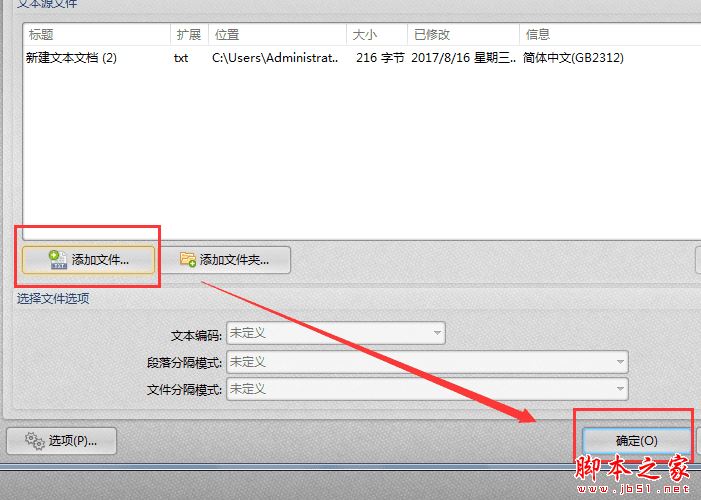
这时候成功新建PDF文档之后,如果想要对PDF文档进行编辑,那么可以点击界面的编辑内容选项进行编辑操作。
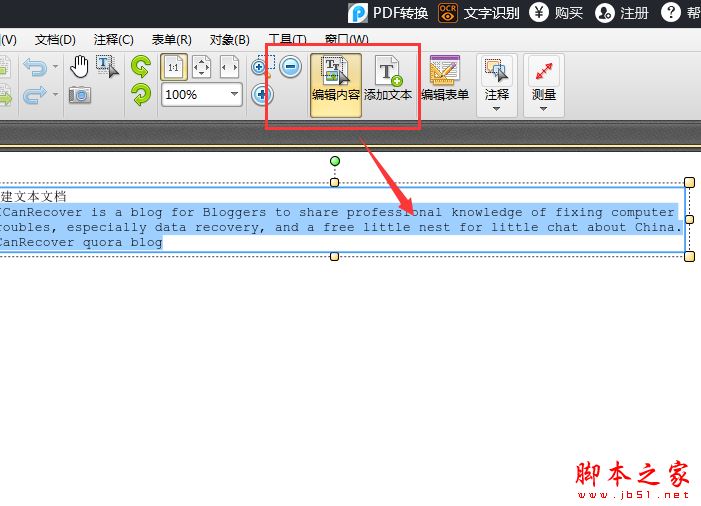
最后我们编辑完成后,点击界面的另存为选项,对新建的PDF文件进行保存。
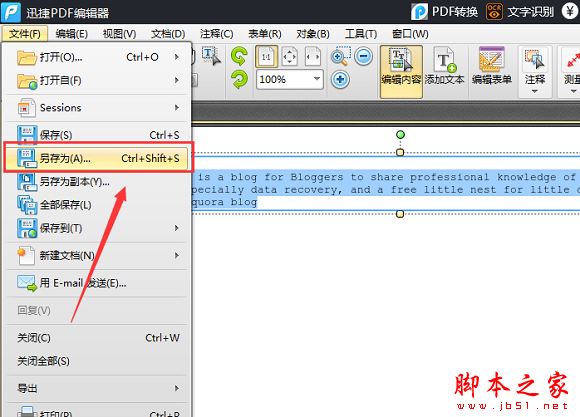
以上便是PHP爱好者小编为大家分享的关于迅捷pdf编辑器从TXT新建PDF文档的详细操作流程,希望能够帮到你,PHP爱好者持续发布更多资讯,欢迎大家的关注。
相关阅读更多 +
-
 最新高人气热门巅峰游戏大作推荐 2026-01-14
最新高人气热门巅峰游戏大作推荐 2026-01-14 -
 网易逆水寒手游最贵版本上线(跨年版) 2026-01-14
网易逆水寒手游最贵版本上线(跨年版) 2026-01-14 -
 2025高人气新游排行榜推荐 2026-01-14
2025高人气新游排行榜推荐 2026-01-14 -
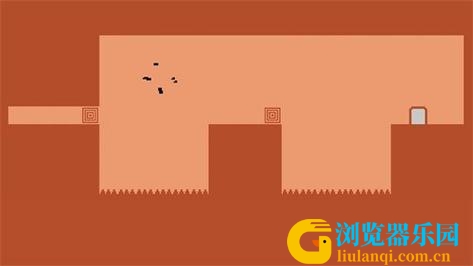 2025全网爆火的休闲游戏合集推荐 2026-01-14
2025全网爆火的休闲游戏合集推荐 2026-01-14 -
 飞艇英雄攻略图文 飞艇英雄萌新开荒超详细入坑攻略 2026-01-14
飞艇英雄攻略图文 飞艇英雄萌新开荒超详细入坑攻略 2026-01-14 -
 元梦之星摸金模式攻略 元梦之星摸金模式玩法攻略 2026-01-14
元梦之星摸金模式攻略 元梦之星摸金模式玩法攻略 2026-01-14
最近更新





